Tutorial Visualisasi Excel Project Milestone Chart

Dalam dunia kerja modern yang serba cepat dan serba data, peran project manager tidak hanya terbatas pada memastikan proyek selesai tepat waktu. Mereka juga harus mampu mengkomunikasikan progres proyek secara visual, terstruktur, dan mudah dipahami oleh semua stakeholder. Salah satu tools paling sederhana namun sangat powerful untuk mencapai hal ini adalah Microsoft Excel. Melalui fitur-fiturnya, terutama kemampuan membuat grafik visual seperti milestone chart, Excel for Project Managers menjadi solusi praktis yang sangat membantu.
Jika kamu selama ini menganggap Excel hanya untuk menghitung angka dan membuat tabel, saatnya mengubah cara pandang. Excel bisa digunakan untuk membuat Project Milestone Chart, grafik yang secara ringkas dan visual menunjukkan fase-fase penting dalam sebuah proyek. Visualisasi seperti ini sangat dibutuhkan untuk memantau progres, mengidentifikasi risiko sejak dini, dan menyampaikan update secara efisien kepada tim maupun klien.
Artikel ini akan mengupas secara lengkap fungsi milestone chart di Excel, cara membuatnya, hingga tips-tips untuk memaksimalkan penggunaannya dalam konteks manajemen proyek.
1. Memahami Project Milestone Chart dan Kegunaannya
Project Milestone Chart adalah visualisasi yang menunjukkan titik-titik penting (milestone) dari sebuah proyek. Setiap milestone merepresentasikan fase penting—baik itu dimulainya suatu tugas, penyelesaian tahapan, maupun tenggat waktu kritis yang harus dipenuhi. Dalam grafik ini, milestone biasanya digambarkan dalam bentuk titik-titik atau simbol pada timeline proyek, yang memudahkan siapa pun untuk memahami progres hanya dengan sekali pandang.
Bagi seorang project manager, keberadaan milestone chart dalam Excel bukan sekadar pelengkap. Grafik ini membantu menyusun strategi, merencanakan sumber daya, dan menyampaikan update proyek tanpa harus menyusun laporan panjang. Bahkan untuk proyek kompleks yang melibatkan banyak stakeholder, milestone chart bisa menjadi “bahasa visual” yang menyatukan pemahaman semua pihak. Inilah kekuatan dari Excel for Project Managers: sederhana, fleksibel, namun fungsional.
Baca juga: Bootcamp Data Analyst with Excel
2. Manfaat Menggunakan Excel untuk Visualisasi Proyek
Menggunakan Excel sebagai alat bantu manajemen proyek, khususnya untuk membuat milestone chart, menawarkan sejumlah manfaat nyata:
Monitoring progres lebih cepat: Kamu bisa langsung melihat tahap mana yang sedang berjalan, yang sudah selesai, dan mana yang tertunda hanya dengan melihat grafik.
Meningkatkan komunikasi tim: Semua anggota tim bisa melihat gambaran besar proyek. Ini membantu sinkronisasi kerja antar departemen atau individu yang terlibat.
Menghindari overload informasi: Dibanding laporan panjang yang detail, milestone chart menyajikan informasi secara ringkas, tepat, dan efisien.
Mendeteksi potensi risiko: Jika satu milestone terlambat, kamu bisa langsung mengantisipasi dampaknya ke fase berikutnya.
Excel juga memiliki keunggulan fleksibilitas tinggi. Kamu bisa menambahkan kolom tambahan seperti status progres, penanggung jawab, atau persentase penyelesaian, lalu menggabungkannya dengan visualisasi yang relevan.
3. Elemen Penting dalam Membuat Project Milestone Chart
Agar milestone chart di Excel benar-benar efektif, kamu harus memastikan beberapa elemen utama berikut ada di dalam grafik:
Tanggal Mulai dan Selesai: Menandai kapan sebuah fase dimulai dan kapan harus selesai.
Nama Fase atau Aktivitas: Memberikan identitas yang jelas untuk setiap milestone.
Penanggung Jawab: Menunjukkan siapa yang bertanggung jawab di setiap tahap.
Durasi atau Waktu Tempuh: Berguna untuk melihat panjang waktu antar fase.
Status (On Track, Delayed, Complete): Bisa ditampilkan dengan warna atau simbol agar lebih mudah dikenali.
Dengan struktur data seperti ini, kamu tidak hanya menampilkan informasi tetapi juga menyajikannya dengan cara yang intuitif. Bahkan orang yang tidak familiar dengan proyeknya pun bisa langsung memahami alur kerja hanya dengan melihat grafik.
4. Langkah Praktis Membuat Milestone Chart di Excel
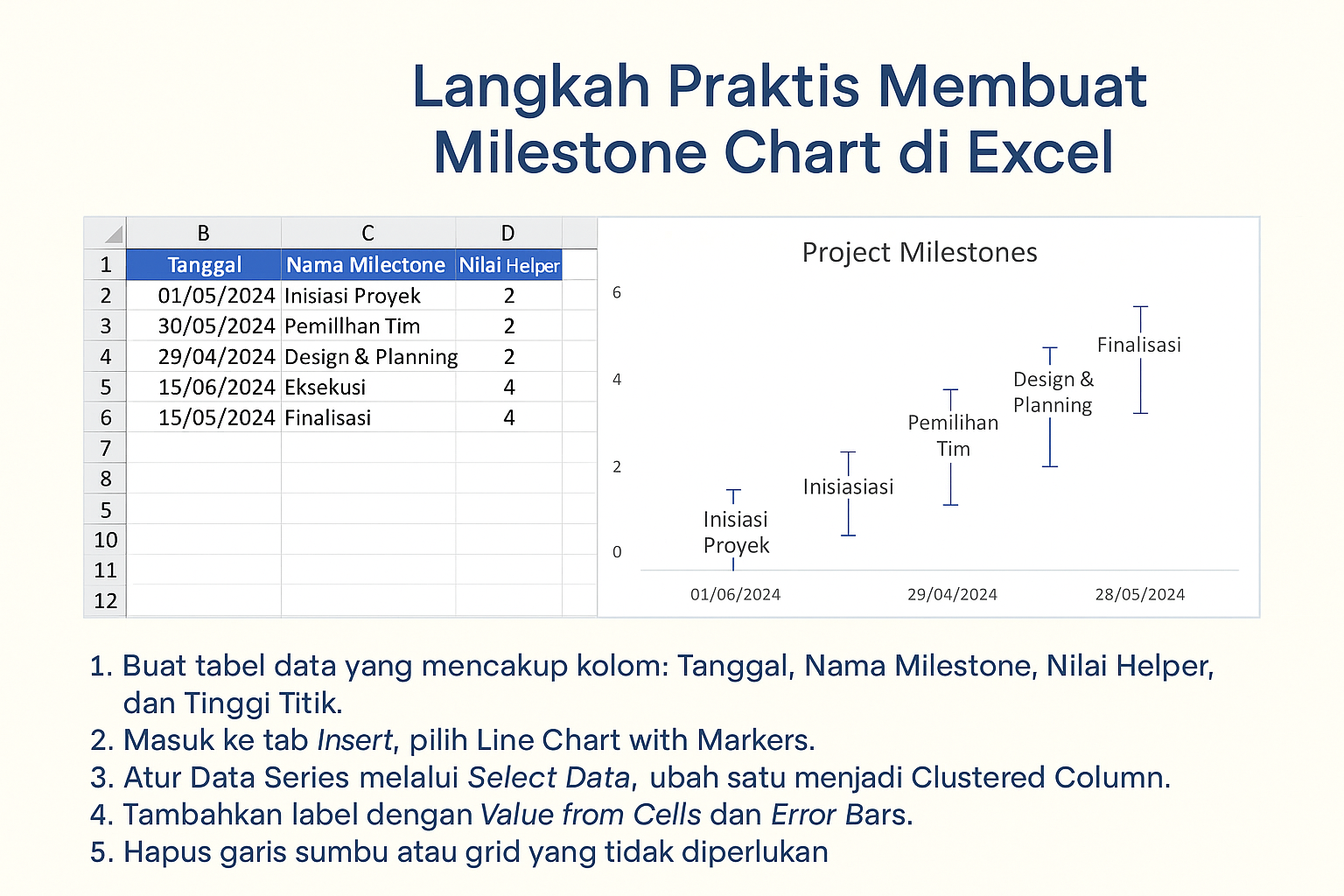
Berikut ini adalah tutorial membuat milestone chart sederhana di Excel:
Buat tabel data yang mencakup kolom: Tanggal, Nama Milestone, Nilai Helper, dan Tinggi Titik.
Masuk ke tab Insert, pilih Line Chart with Markers untuk menampilkan titik milestone.
Atur data series melalui menu Select Data, ubah satu menjadi Clustered Column dan satunya tetap Line with Markers.
Tambahkan label pada grafik menggunakan fitur Value from Cells untuk mengaitkan titik dengan nama milestone.
Gunakan Error Bars untuk menggambarkan milestone secara vertikal dan menghapus garis sumbu atau grid untuk tampilan yang lebih bersih.
Dengan langkah-langkah ini, kamu bisa membuat grafik milestone yang siap disematkan ke presentasi, dashboard proyek, atau laporan mingguan. Bahkan kamu bisa menambahkan conditional formatting atau indikator visual lainnya untuk menyempurnakan tampilannya.
Baca juga: Belajar Fungsi Tanggal & Waktu di Excel
Kini kamu sudah tahu betapa penting dan mudahnya menggunakan Excel for Project Managers, khususnya dalam membuat visualisasi proyek seperti milestone chart. Fitur ini bukan hanya membantu kamu menyusun rencana proyek, tapi juga meningkatkan akurasi pelaporan, efisiensi koordinasi tim, dan komunikasi dengan stakeholder.
Mau belajar lebih dalam lagi cara menggunakan Excel secara profesional untuk keperluan analisis dan manajemen proyek? Yuk, ikuti Bootcamp Data Analyst with Excel dari DQLab!
Kamu akan belajar step-by-step mulai dari dasar Excel, pengolahan data, hingga visualisasi berbasis studi kasus yang relevan di dunia kerja. Dapatkan juga akses ke Modul Platinum GRATIS dan praktik langsung bareng mentor berpengalaman.
Saatnya kuasai Excel, jadikan dirimu project manager atau data analyst yang benar-benar siap pakai bersama DQLab!
Postingan Terkait
Menangkan Kompetisi Bisnis dengan Machine Learning
Mulai Karier
sebagai Praktisi
Data Bersama
DQLab
Daftar sekarang dan ambil langkah
pertamamu untuk mengenal
Data Science.


Daftar Gratis & Mulai Belajar
Mulai perjalanan karier datamu bersama DQLab
Sudah punya akun? Kamu bisa Sign in disini
